So löschen Sie eine Textnachricht auf einem iPhone 6
Textnachrichten sind für viele iPhone-Benutzer die häufigste Kommunikationsmethode. Die Häufigkeit der Verwendung bedeutet, dass Sie möglicherweise wichtige, vertrauliche oder persönliche Informationen auf Ihrem iPhone haben, die in einer Textnachricht übermittelt wurden. Wenn dies der Fall ist, suchen Sie möglicherweise nach einer Möglichkeit, es zu löschen.
Möglicherweise haben Sie herausgefunden, wie eine gesamte SMS-Konversation gelöscht werden kann. Es ist jedoch möglich, nur einen der Texte in dieser Konversation zu löschen, damit Sie den Rest dieser Konversation auf dem Gerät behalten können. Sie können unserer Anleitung unten folgen und erfahren, wie Sie einzelne Textnachrichten von Ihrem iPhone 6 löschen.
Löschen einer einzelnen Textnachricht auf einem iPhone 6
Die Schritte in diesem Artikel wurden auf einem iPhone 6 Plus in iOS 9.2 ausgeführt. Diese Schritte funktionieren für jedes iPhone-Modell mit iOS 9 oder höher. Sie können auch einzelne Textnachrichten in früheren Versionen von iOS löschen, obwohl sich die Methoden und Bildschirme möglicherweise geringfügig von den folgenden unterscheiden.
Diese Schritte löschen eine einzelne Textnachricht innerhalb einer Textkonversation. Der Rest der Nachrichten bleibt erhalten. Wenn Sie eine gesamte SMS-Konversation löschen möchten, lesen Sie diesen Artikel.
So löschen Sie eine Textnachricht auf einem iPhone 6:
- Öffnen Sie die Nachrichten- App.
- Wählen Sie die Konversation mit der Textnachricht aus, die Sie löschen möchten.
- Tippen und halten Sie auf die Textnachricht, die Sie löschen möchten, und tippen Sie dann auf die Schaltfläche Mehr .
- Vergewissern Sie sich, dass links neben der Nachricht, die Sie löschen möchten, ein blaues Häkchen angezeigt wird, und tippen Sie dann auf das Papierkorbsymbol in der unteren linken Ecke des Bildschirms.
- Tippen Sie auf die Schaltfläche Nachricht löschen, um das Entfernen der Textnachricht zu bestätigen.
Diese Schritte werden auch unten mit Bildern gezeigt -
Schritt 1: Öffnen Sie die Nachrichten- App.

Schritt 2: Wählen Sie die Nachrichtenkonversation aus, die die zu löschende Textnachricht enthält.
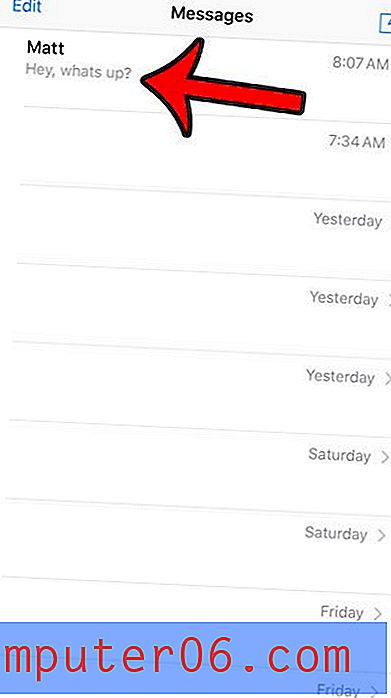
Schritt 3: Tippen und halten Sie auf den Text, den Sie löschen möchten, und berühren Sie dann die Schaltfläche Mehr, die darüber angezeigt wird.
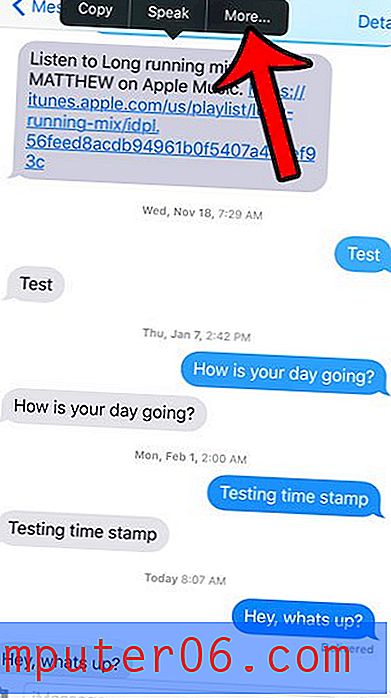
Schritt 4: Vergewissern Sie sich, dass sich im Kreis links neben der Textnachricht ein Häkchen befindet. Sie können zusätzliche Nachrichten löschen, indem Sie auf den Kreis links neben jeder Nachricht tippen, die Sie entfernen möchten. Tippen Sie auf das Papierkorbsymbol in der unteren linken Ecke des Bildschirms, wenn alle Nachrichten ausgewählt sind, die Sie entfernen möchten.
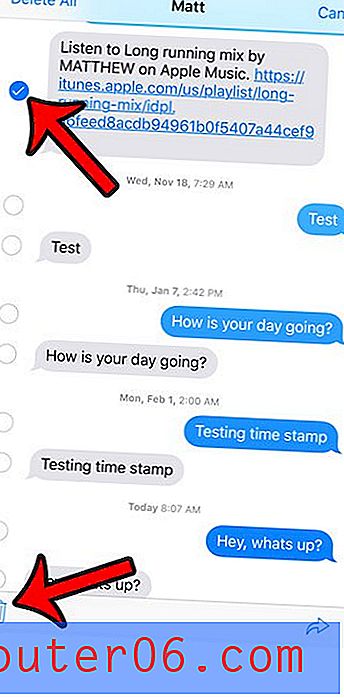
Schritt 5: Tippen Sie auf die rote Schaltfläche Nachricht löschen, um zu bestätigen, dass Sie die Nachricht von Ihrem iPhone löschen möchten.
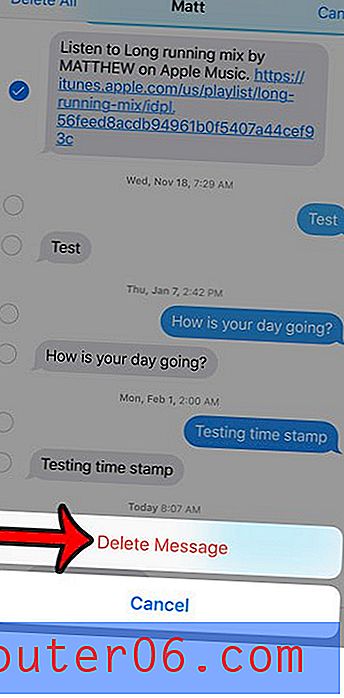
Werden Ihre Textnachrichten automatisch von Ihrem iPhone gelöscht? Erfahren Sie, wie Sie verhindern, dass Ihr iPhone nach einer festgelegten Zeit automatisch Textnachrichten löscht.


